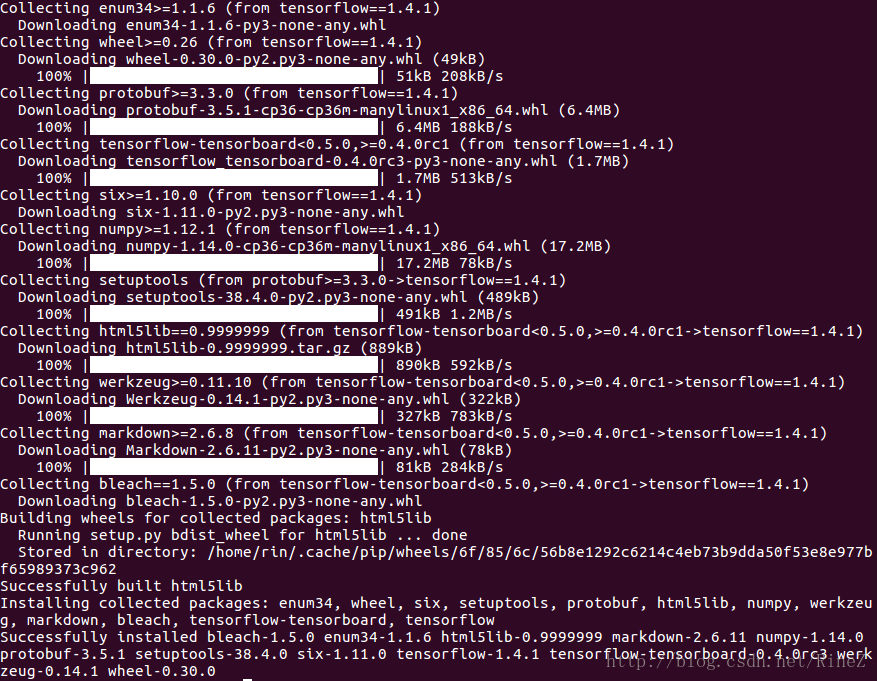虚拟机中在Ubuntu16.04下安装Python3.6+Anaconda+TensorFlow
2018-01-13 16:03
916 查看
本文目录
一、引言及预备工作
二、安装Python3.6
三、安装Anaconda
四、使用Anaconda安装TensorFlow
五、使用pip3安装TensorFlow
一、引言及预备工作
这篇文章中,将会在虚拟机上的Ubuntu16.04系统下安装Python3.6以及对应的TensorFlow,安装过程也包括了Anaconda(含Jupyter Notebook)的安装。安装过程最大的体会就是,去官网上看有没有安装教程。之前看了一些安装的博客,装的过程中多少出现了一些问题,看官网的安装指南既全面又仔细,安装过程非常顺畅。
TensorFlow:https://www.tensorflow.org/
Anaconda:https://www.anaconda.com/
首先是修改一下下载的服务器,国内源的话下载软件比较快
在System setting中,选择software&updates
在这里我选择的是阿里云的镜像,选择完之后会更新一些已有的软件
二、安装Python3.6
安装好虚拟机的时候,本身是带有两个版本的python的
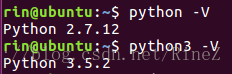
默认是python2.7.网上说一般不建议卸载系统自带的python,所以保留。
1. 配置软件仓库
2. 检查系统软件包,安装Python3.6
3. 修改python3的默认版本
因为现在python3有3.5和3.6两个版本,我们想要优先使用3.6,执行以下命令
最后一条,前面有*号的就是python3的默认版本。之后如果想修改也可以通过这个方法进行修改,只需要输入你想要的版本的序号就可以了。
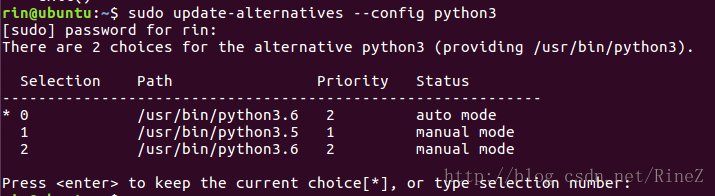
可以通过python3 -V验证

但是现在输入python命令默认的还是python2,可以通过下面两条命令修改优先级

三、安装Anaconda
1. 到https://www.anaconda.com/download/下载对应版本的anaconda,下文都是基于python3.6进行的
2. 下载完成后,安装 Python3.6对应的Anaconda
后面的文件名对应你下载的文件,路径对应你下载文件的路径
3. 出现more就一直按回车看证书信息,问是否接受license,输入yes

默认的路径为/home/username/anaconda3,不改变的话就直接按ENTER就好了,下面就是等待安装过程
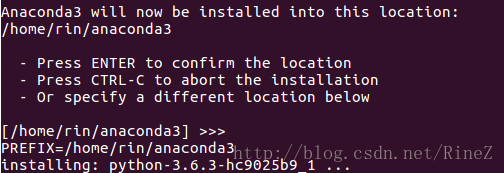
4. 到这里注意,询问是否将Anaconda3加入到环境变量中,选yes。因为默认是no,之后要用的话还要自己在环境变量中加一次

关闭当前终端,并重新开一个,或者执行命令source ~/.bashrc使得上面更新的环境变量生效
5. 通过打开一个Anaconda Navigator(一个包含Anaconda的程序)来验证安装是否成功。
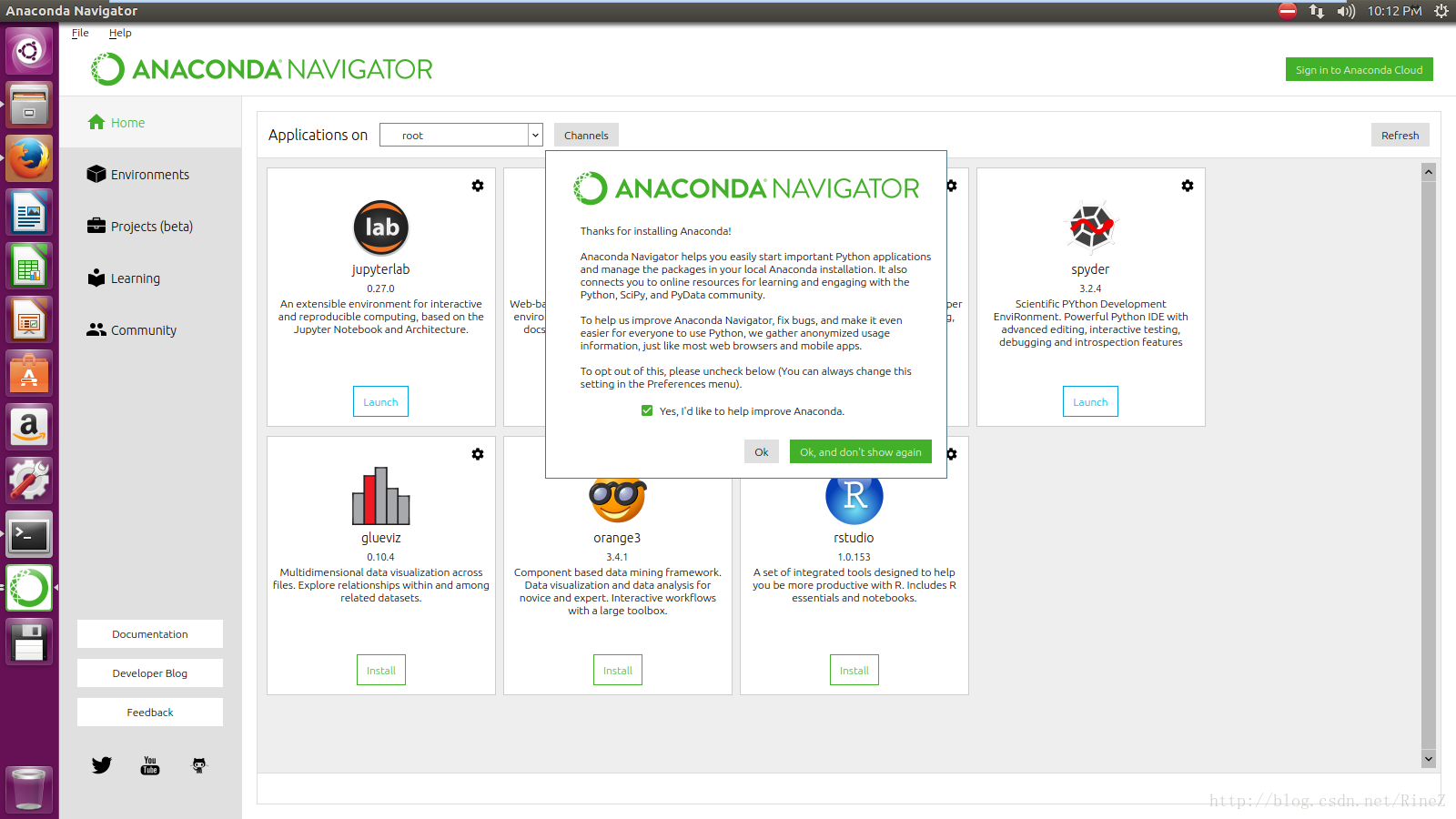
打开时间会稍稍有一点长,成功的话会见到上面的界面
6. Anaconda Navigator里面已经包含了Jupyter Notebook 和 Spyder了。你可以执行
可以在浏览器中看到下面的界面
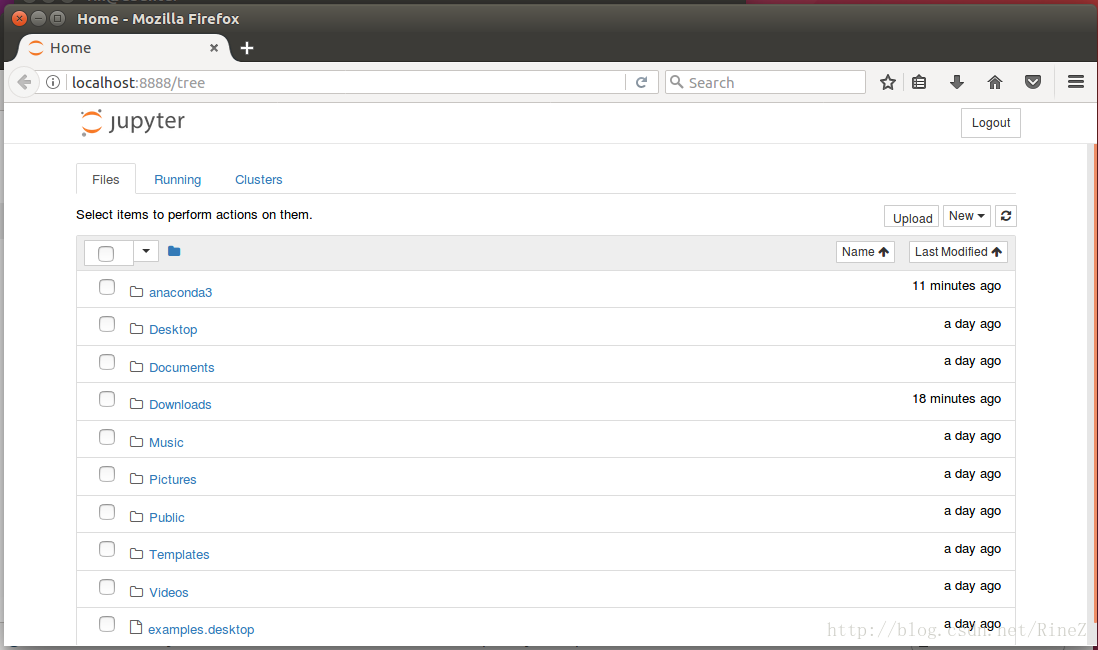
下面使用了两种方法来安装TF,官方其实给了五种方法来安装,我在这里只试了用Anaconda和pip两种方法,具体如何选择看自己的需要。五种方法点这里
四、使用Anaconda安装TensorFlow
1. 创建名为tensorflow的conda环境,对应你的python版本

2. 激活conda环境

可以看到前面多了个括号,里面是环境的名字。如果要退出激活环境,使用
3. 安装TensorFlow到你的conda环境中
其中tfBinaryURL根据你的Python到这里找
比如我用的是Python3.6的CPU only版本,则是
一、引言及预备工作
二、安装Python3.6
三、安装Anaconda
四、使用Anaconda安装TensorFlow
五、使用pip3安装TensorFlow
一、引言及预备工作
这篇文章中,将会在虚拟机上的Ubuntu16.04系统下安装Python3.6以及对应的TensorFlow,安装过程也包括了Anaconda(含Jupyter Notebook)的安装。安装过程最大的体会就是,去官网上看有没有安装教程。之前看了一些安装的博客,装的过程中多少出现了一些问题,看官网的安装指南既全面又仔细,安装过程非常顺畅。
TensorFlow:https://www.tensorflow.org/
Anaconda:https://www.anaconda.com/
首先是修改一下下载的服务器,国内源的话下载软件比较快
在System setting中,选择software&updates
在这里我选择的是阿里云的镜像,选择完之后会更新一些已有的软件
二、安装Python3.6
安装好虚拟机的时候,本身是带有两个版本的python的
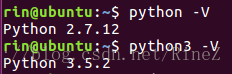
默认是python2.7.网上说一般不建议卸载系统自带的python,所以保留。
1. 配置软件仓库
sudo add-apt-repository ppa:jonathonf/python-3.6
2. 检查系统软件包,安装Python3.6
sudo apt-get update sudo apt-get install python3.6
3. 修改python3的默认版本
因为现在python3有3.5和3.6两个版本,我们想要优先使用3.6,执行以下命令
sudo update-alternatives --install /usr/bin/python3 python3 /usr/bin/python3.5 1 sudo update-alternatives --install /usr/bin/python3 python3 /usr/bin/python3.6 2 sudo update-alternatives --config python3
最后一条,前面有*号的就是python3的默认版本。之后如果想修改也可以通过这个方法进行修改,只需要输入你想要的版本的序号就可以了。
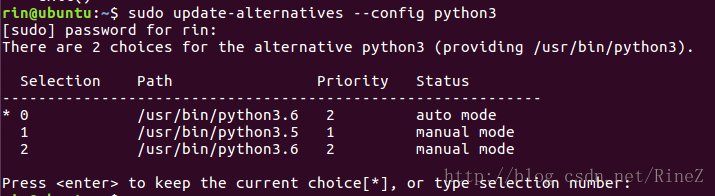
可以通过python3 -V验证

但是现在输入python命令默认的还是python2,可以通过下面两条命令修改优先级
sudo update-alternatives --install /usr/bin/python python /usr/bin/python2 100 sudo update-alternatives --install /usr/bin/python python /usr/bin/python3 150

三、安装Anaconda
1. 到https://www.anaconda.com/download/下载对应版本的anaconda,下文都是基于python3.6进行的
2. 下载完成后,安装 Python3.6对应的Anaconda
bash ~/Downloads/Anaconda3-5.0.1-Linux-x86_64.sh
后面的文件名对应你下载的文件,路径对应你下载文件的路径
3. 出现more就一直按回车看证书信息,问是否接受license,输入yes

默认的路径为/home/username/anaconda3,不改变的话就直接按ENTER就好了,下面就是等待安装过程
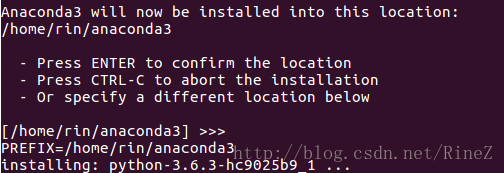
4. 到这里注意,询问是否将Anaconda3加入到环境变量中,选yes。因为默认是no,之后要用的话还要自己在环境变量中加一次

关闭当前终端,并重新开一个,或者执行命令source ~/.bashrc使得上面更新的环境变量生效
5. 通过打开一个Anaconda Navigator(一个包含Anaconda的程序)来验证安装是否成功。
anaconda-navigator
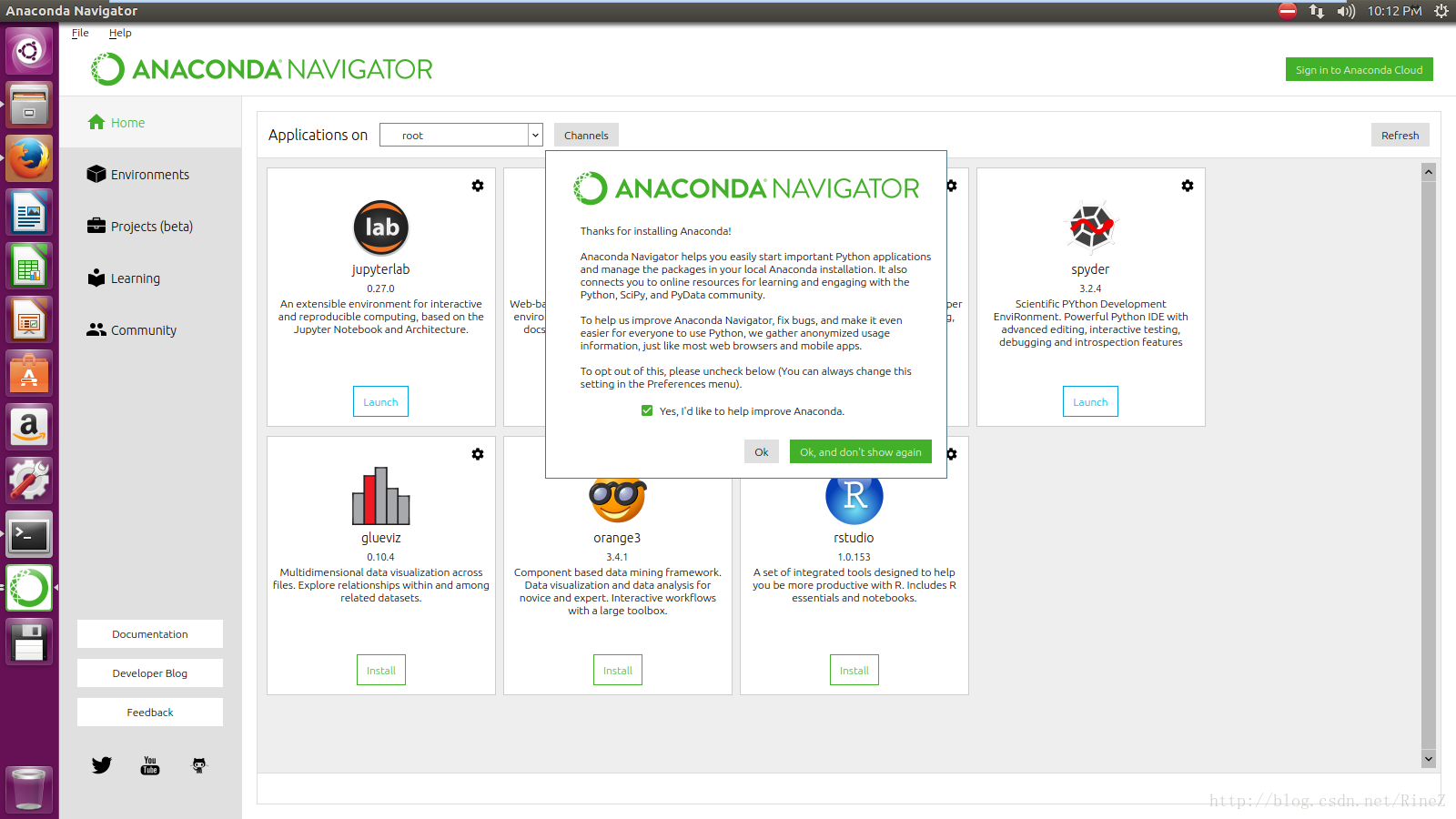
打开时间会稍稍有一点长,成功的话会见到上面的界面
6. Anaconda Navigator里面已经包含了Jupyter Notebook 和 Spyder了。你可以执行
jupyter notebook
可以在浏览器中看到下面的界面
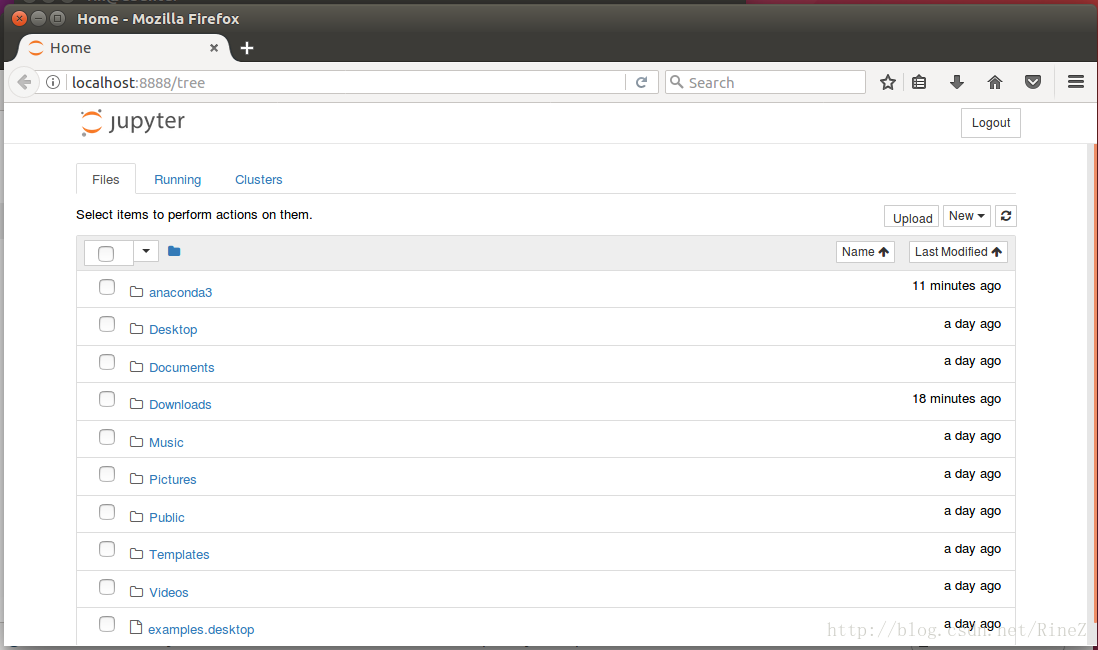
下面使用了两种方法来安装TF,官方其实给了五种方法来安装,我在这里只试了用Anaconda和pip两种方法,具体如何选择看自己的需要。五种方法点这里
四、使用Anaconda安装TensorFlow
1. 创建名为tensorflow的conda环境,对应你的python版本
conda create -n tensorflow python=3.6 # or python=2.7, etc.

2. 激活conda环境
source activate tensorflow

可以看到前面多了个括号,里面是环境的名字。如果要退出激活环境,使用
source deactivate
3. 安装TensorFlow到你的conda环境中
pip install --ignore-installed --upgrade tfBinaryURL
其中tfBinaryURL根据你的Python到这里找
比如我用的是Python3.6的CPU only版本,则是
pip install --ignore-installed --upgrade https://storage.googleapis.com/tensorflow/linux/cpu/tensorflow-1.4.1-cp36-cp36m-linux_x86_64.whl[/code]
后面就是等了,大概几分钟
4. 验证是否安装成功。要做的:①保证环境已经准备好去运行TensorFlow程序;②运行一个短的TensorFlow程序
打开一个终端,激活container,执行python命令source activate tensorflow python
将下面简单的程序输入到你的python shell中# Python import tensorflow as tf hello = tf.constant('Hello, TensorFlow!') sess = tf.Session() print(sess.run(hello))
结果打印Hello, TensorFlow!
表示安装成功。
五、使用pip3安装TensorFlow
使用pip安装的话,可以应用于各种container中。
1. 如果没有安装pip3的话,首先需要安装sudo apt-get install python3-pip python3-dev
安装完成之后可以看一下版本
2. 安装TensorFlow,有两种方法
①根据实际情况选择下面其中一条执行pip3 install tensorflow # Python 3.n; CPU support (no GPU support) pip3 install tensorflow-gpu # Python 3.n; GPU support
因为我要装的是CPU only的版本,所以是第二条
②根据python版本sudo pip3 install --upgrade tfBinaryURL # Python 3.n
同样,tfBinaryURL根据你的Python版本到这里找
3. 验证,不需要激活环境,直接打开python shellpython
验证上面提到的那个简单的程序
自此,安装完成。
相关文章推荐
- windows7+虚拟机VMware+linux+Ubuntu+Anaconda+Tensorflow安装(菜鸟小白版)
- Ubuntu16.04下安装python3.6详细步骤及anaconda安装
- win10+python3.6+pycharm+anaconda+tensorflow安装与配置
- [置顶] 深度学习框架搭建 Ubuntu16.04+CUDA+Anaconda4.2+Python3.5+keras+TensorFlow gpu+cuDNN
- 在 Ubuntu16.04上安装anaconda+Spyder+TensorFlow(支持GPU)
- Ubuntu+Anaconda+TensorFlow+opencv+Python +jupyter+matplotlib+pillow安装
- Ubuntu16.04上使用Anaconda3的Python3.6的pip安装UWSGI报错解决办法
- Ubuntu16.04版本安装Anaconda+Tensorflow
- Windows在Anaconda下安装Tensorflow Keras 支持Python3.6
- ubuntu 16.04 python+tensorflow安装路径查看
- Windows环境下(64bit,内存4G),安装虚拟机(VM12.5),Ubuntu(17.04),anaconda(Python3.6)和TensorFlow(1.3)
- Ubuntu16.04下安装tensorflow(Anaconda3+pycharm+tensorflow+CPU)
- Ubuntu16.04下安装python3.6详细步骤及anaconda安装详解
- Ubuntu Windows双系统安装 anaconda tensorflow安装
- Python与Anaconda离线安装TensorFlow For Windows
- ubuntu下的tensorflow安装:cuda8.0+cudnn5.0+opencv2.4.11+anaconda+tensorflow
- Ubuntu 16.04 安装 python3.6 环境并设置为默认
- 【计算机视觉】【ARM-Linux开发】Ubuntu14.04下安装opencv3(anaconda3 Python3.6)
- Ubuntu16.04下安装Cuda8.0+Caffe+TensorFlow-gpu+Pycharm过程(2018年1月23)